
eBayでは売れる商品をリサーチして、売れる商品を出品することが大切です。
eBayでは無料でリサーチツール「テラピーク」を利用することができます。

無料で利用できるのはありがたいですね!
昔はテラピークは有料だったそうです…
eBay輸出では、テラピークは何度も使っていくリサーチツールになります。
必ず使い方を覚えていつでもリサーチできるようにしましょう。
- テラピークについて
- テラピークで把握できること
- テラピークの使い方
- 覚えておくと便利な検索方法
それでは順番に解説していきます。
eBayのリサーチツール「テラピーク」とは?

「テラピーク」とは、eBayのリサーチツールになります。
eBayで実際に売買のあったデータを閲覧することができます。
過去テラピークは有料で提供されておりましたが、現在では全てのセラー(販売者)に無料で解放されております。
- 販売された商品情報
- 販売された商品価格
- 販売日
- 出品中の商品価格
など様々なデータを閲覧できます。
正直このテラピークがあれば、他のリサーチツールの導入は必要ありません。
しかし、逆に言えばテラピークを使えないとeBay輸出で大きく利益を伸ばすことはできません。
テラピークを使えば、販売予定の相場価格を把握することができるます。
テラピークの使い方について

テラピークのアクセス方法は次の通りです。
セラーハブ → Research → Terapeak product research

テラピークは機能も豊富にあるので、
基本的な操作や初心者が覚えておくべき部分のみを解説します。
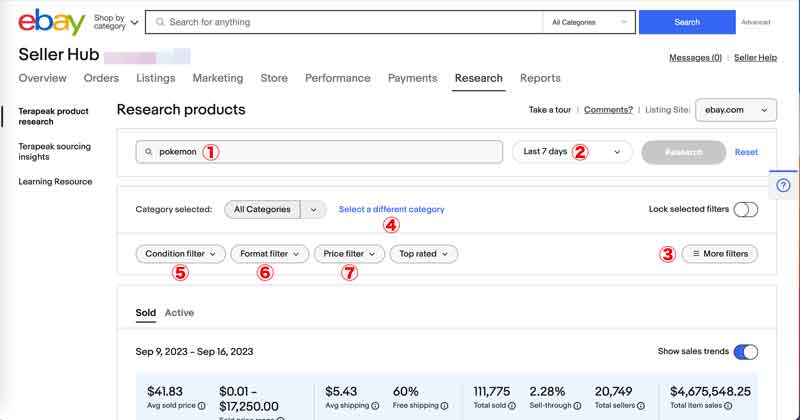
- 調べたいキーワードを入力
- データを参照する期間
- 購入者と販売者の地域を指定する
- カテゴリーを選択する
- 商品のコンディション(新品・中古)
- オークション販売・即決販売の選択
- 価格帯を指定する
調べたいキーワードを入力するときは、空白では検索結果が表示されません。
検索したいキーワードが思いつかないときは、「-abcd」と入力するとeBayで売れた総数を表示することができます。
最後に「Research」ボタンをクリックすれば、検索結果が表示されます。
テラピークのリサーチ結果の見方

テラピークの検索条件を入力したあとは、リサーチ結果を確認してみましょう。

最初は難しいかもしれませんが、
慣れれば画面の見方もわかるようになるので、
何度も検索して練習してみましょう。
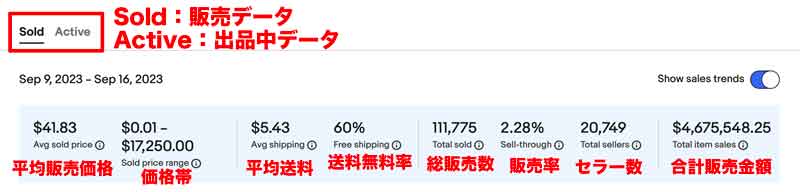
実際にはそこまで上のデータは見なくても問題ありません。
あくまで参考程度に確認するくらいで問題ありません。

慣れてきたらデータも確認するようにしましょう!
検索結果には、画像も表示されるためとても見やすいです。
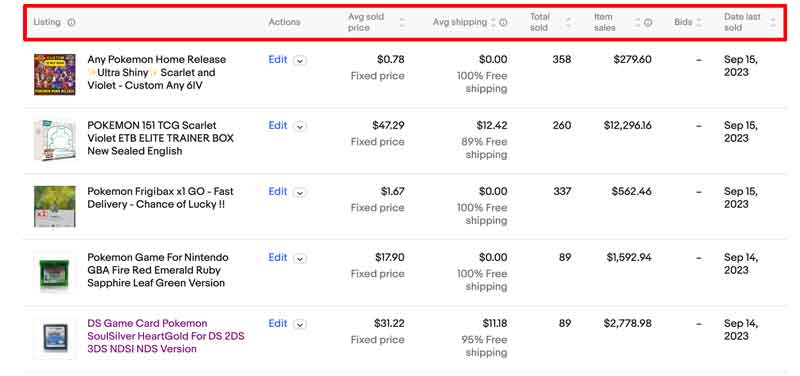
赤枠で囲っている部分は、「昇順・降順」に並べ替えが可能になります。
主に使う項目は下記になります。
- Avg sold price:販売価格
- Total sold:販売個数
- Date last sold:販売日
基本的にこの3つの項目で並び替えを使いこなせれば、テラピークの検索は困りません。
販売数の多い順に並び替えることで、回転率(売れるまでのスピード)が早いものをリサーチすることができます。
テラピークを活用して利益商品を見つけよう!

テラピークはeBay輸出を始めたら必ず使い方を覚えて操作できるようにしましょう。
最初は英語表記のため、なかなか難しく感じるかもしれません。
何度もリサーチを繰り返することで、テラピークの扱い方は覚えることができます。
まずは、自分の興味のあるジャンルや商品を検索してみて慣れていきましょう。


















